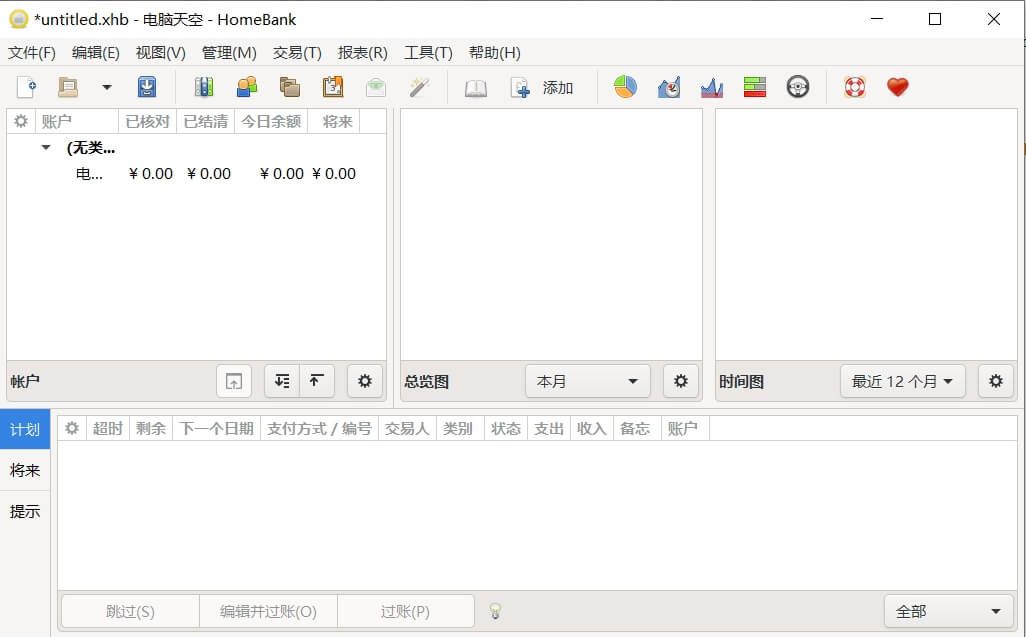本文主要是介绍ArcGIS软件:地图投影的认识、投影定制,希望对大家解决编程问题提供一定的参考价值,需要的开发者们随着小编来一起学习吧!
这一篇博客介绍的主要是如何在ArcGIS软件中查看投影数据,如何定制投影。
1.查看地图坐标系、投影数据
首先我们打开COUNTIES.shp数据(美国行政区划图),并点击鼠标右键,再点击数据框属性就可以得到以下的界面。
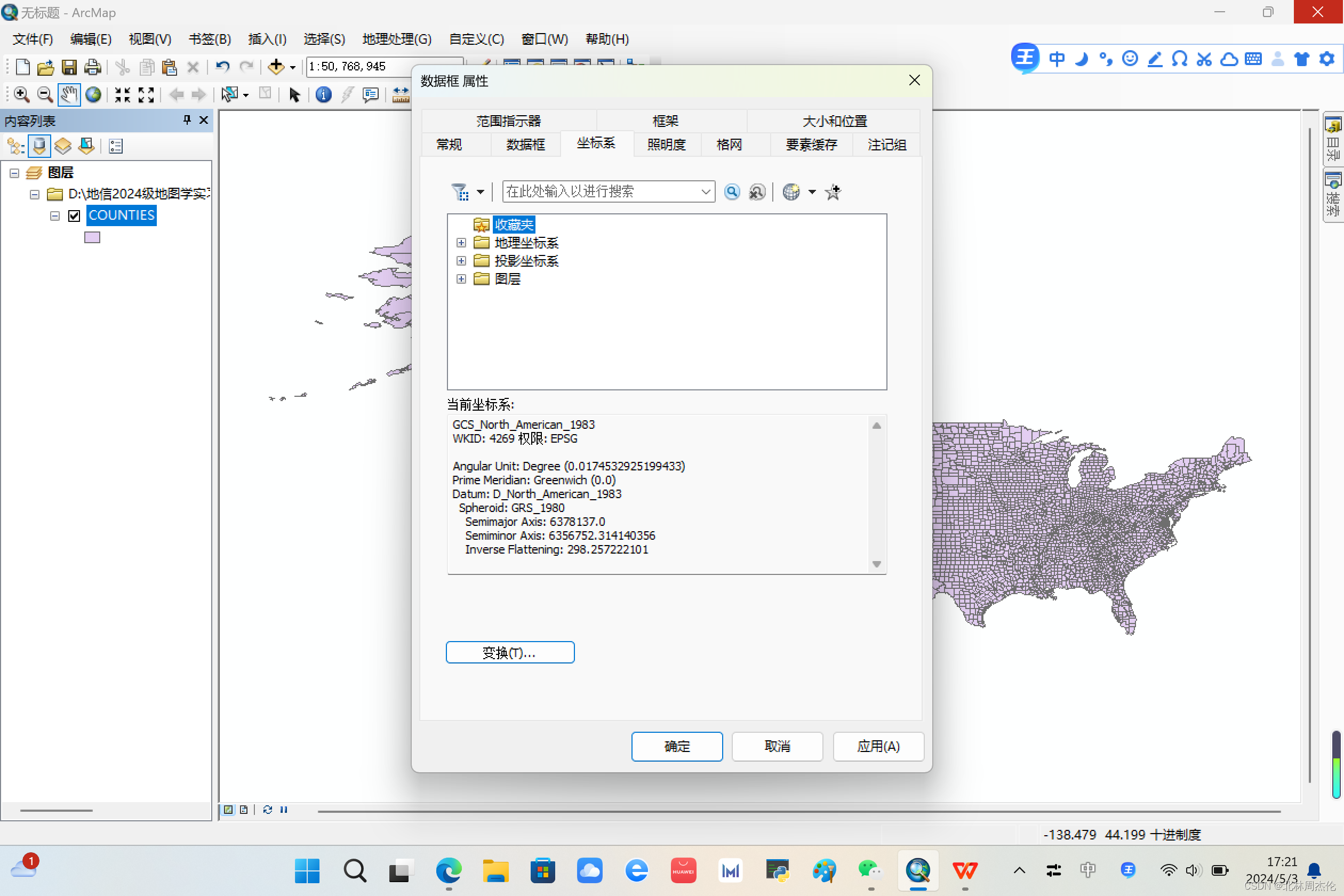
我们从数据框属性可以得知当前的坐标系是:GCS_North_American_1983。但是还未经过投影。
我们再打开newcontour.shp数据并按照上述方法打开数据框属性,看到自定义多了一个东西(前面美国行政图里的数据没有的),说明这幅图就是已经被投影过的图。

下面也有自定义投影坐标系的数据:
Projection: Gauss_Kruger(高斯克吕格投影)
False_Easting: 500000.0
False_Northing: 0.0
Central_Meridian: 111.0
Scale_Factor: 1.0
Latitude_Of_Origin: 0.0
Linear Unit: Meter (1.0)
这些数据是自定义的时候自己修改的,在第二点中我们也会提到。
继续向下滑出现了地理坐标系:
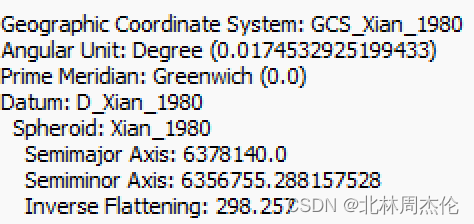
2.投影的定制(自定义投影)
2.1矢量数据投影步骤
还是打开 COUNTIES.shp数据(美国行政区划图),我们在第一点中提到了这个地图未经过投影。所以现在我们需要定制投影,将其投影成基于GCS_North_American_1983的Albers投影。
2.1.1第一步:新建投影坐标系
第一步:点击右上角工具栏,并按如图圈起来的方式逐层点击,最后点击投影。
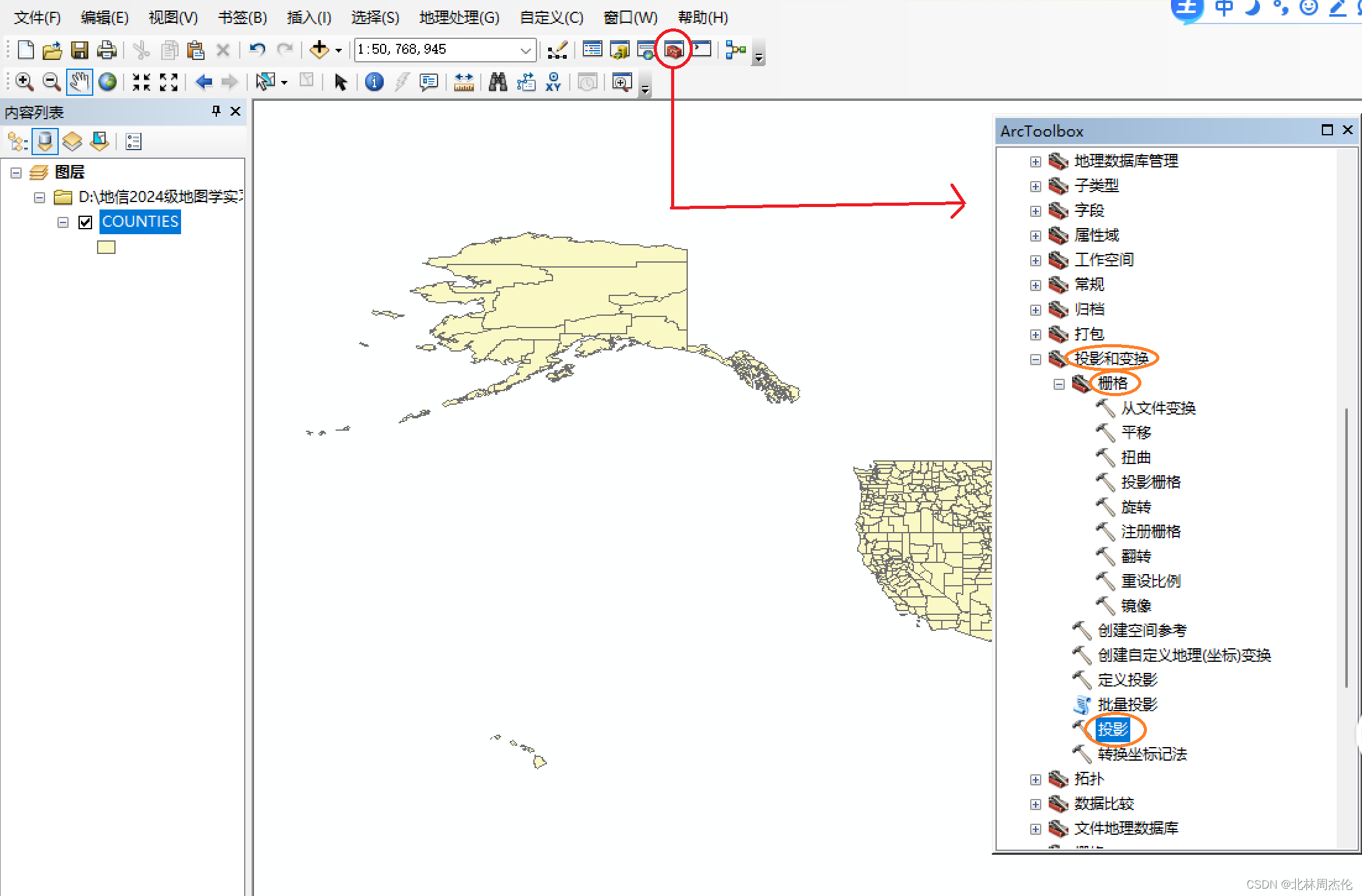
完成第一步以后会得到以下画面:
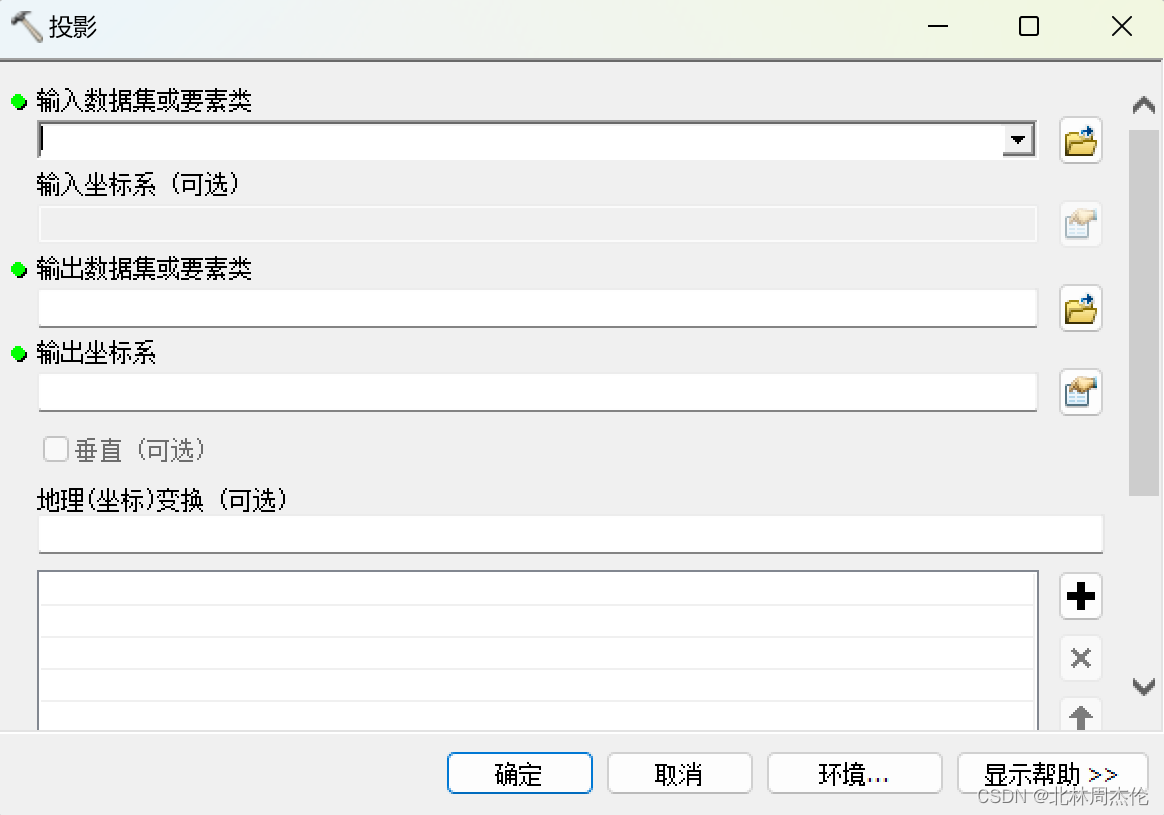
点击输出坐标系,会出来下面这个界面:
点击右上角类似地球图形,再点击新建,再点击投影坐标系就可以到第二步了。
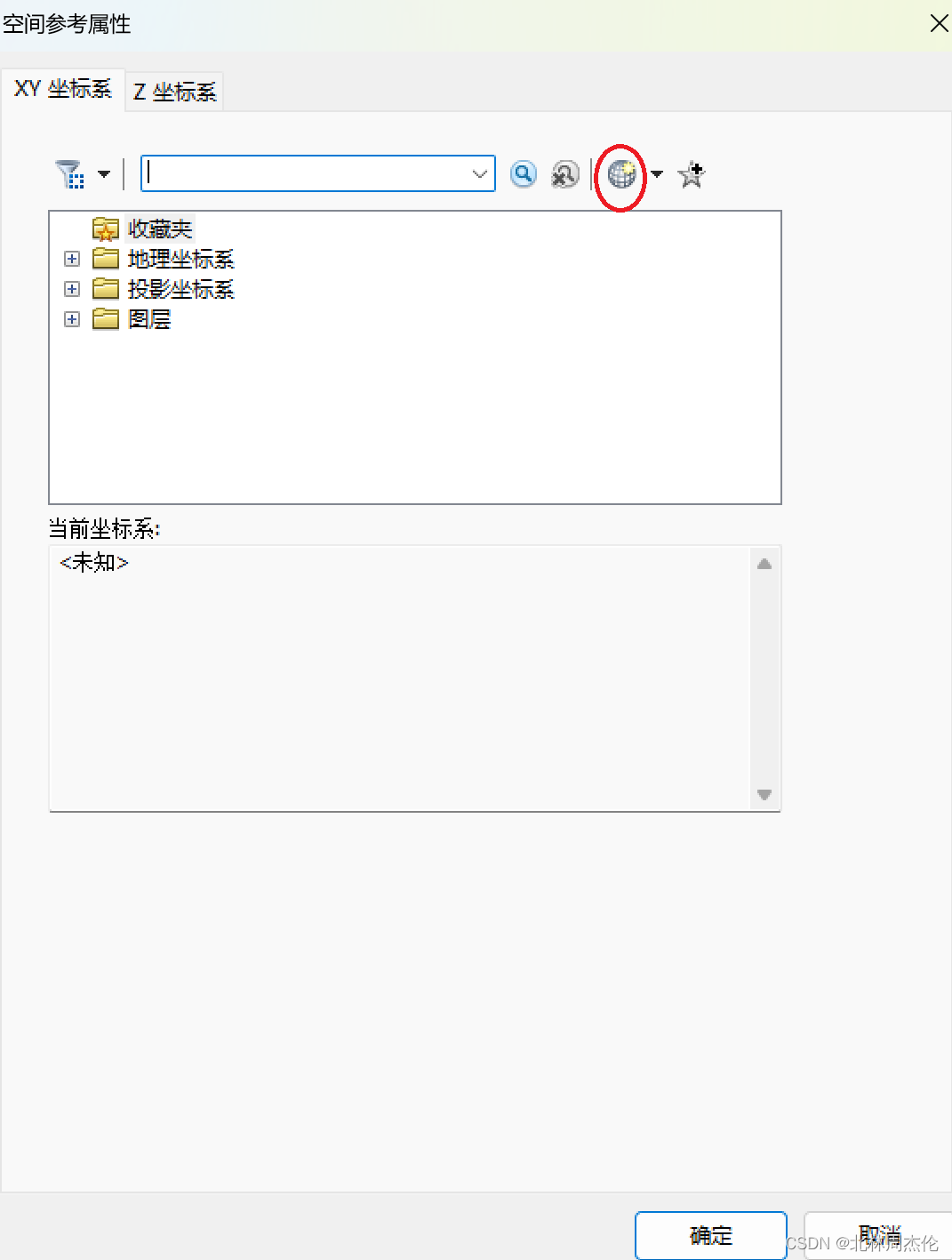
2.1.2第二步:修改新建投影坐标系的名称和参数
新建投影坐标系的界面如下:

因为我们需要改成Albers投影,其具体信息是:
投影类型:Albers
坐标系统:与原图坐标系统相同(GCS_North_American_1983)
单位:M
Albers参数:
原点经度:-114
原点纬度:42.0
第一标准纬线:33.0
第二标准纬线:45.0
第二步:按照Albers投影的信息修改新建投影坐标系的名称和参数:(画圈的就是要修改的名称和参数)
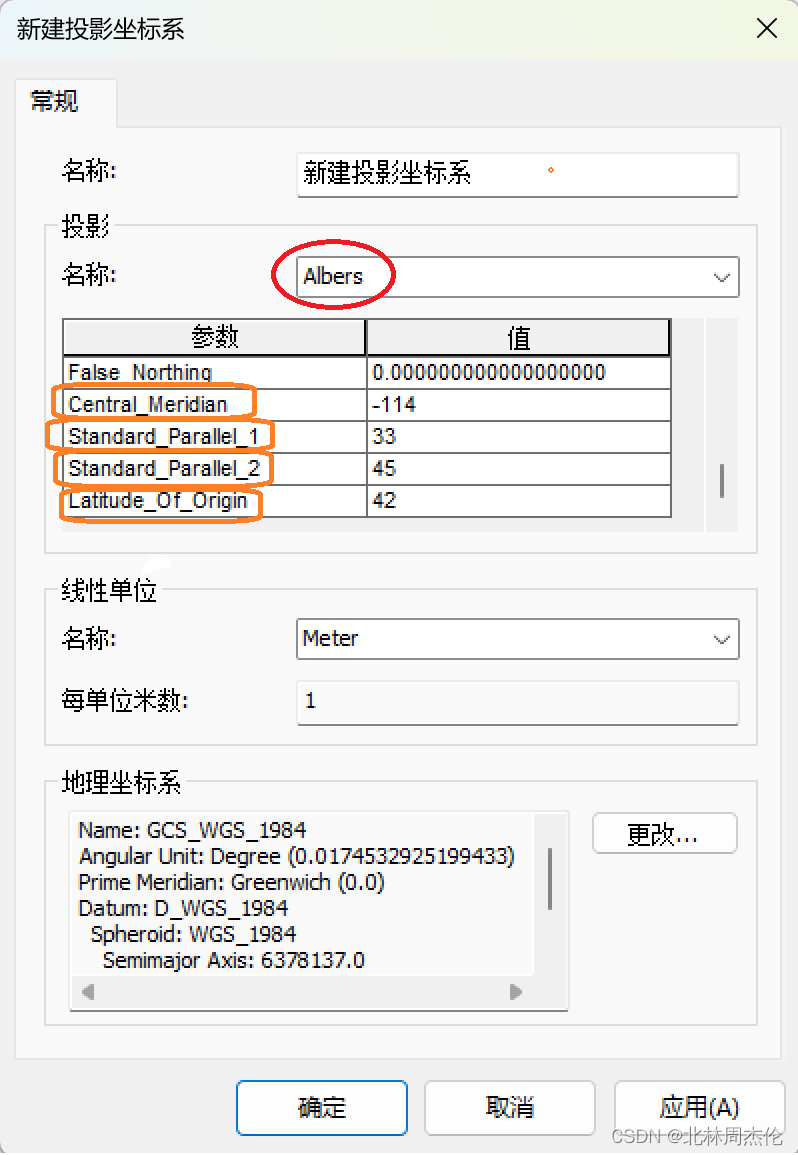
2.1.3第三步:修改地理坐标系
第三步:将新建投影坐标系的地理坐标系修改成我们要的GCS_North_American_1983。
点击修改,进入地理坐标系界面,直接搜索GCS_North_American_1983,选择NAD1983,可以得到下图的地理坐标系属性,发现名称没有问题,直接点击确定。
2.1.4第四步:修改完成,检查参数
在上述三步都做完之后,连续点击多个确定返回初始的地图界面发现此时地图已经投影完成了:
当右下角出现如图的标志时说明投影成功。(想要查看投影后的图形需要找到对应的文件并再次打开)
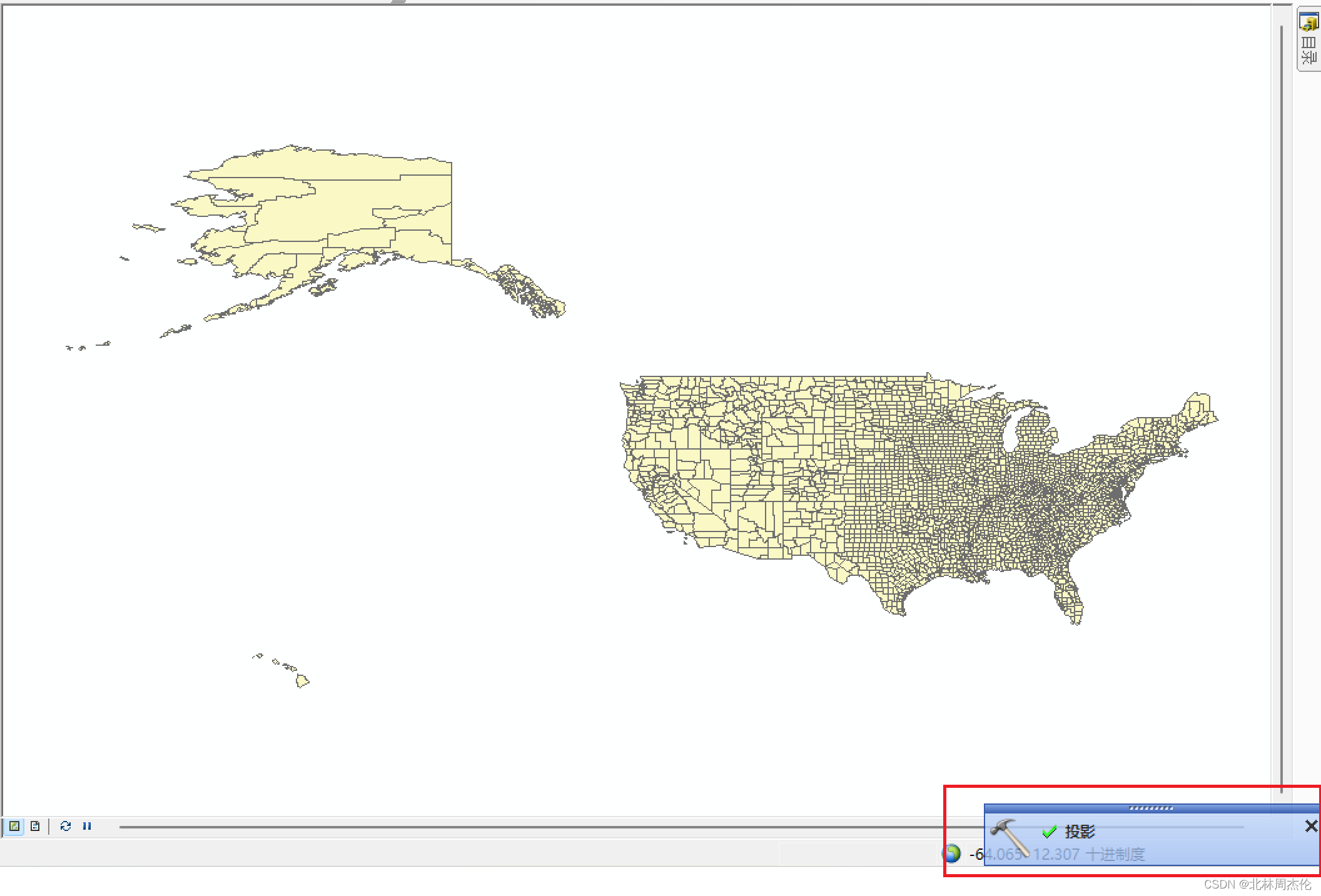
为了进一步检查我们的修改是否正确,重复原来的步骤:右击鼠标点击数据框属性:
我们发现现在的数据框属性已经全部变成我们想要的数据了,这就代表我们的修改成功!!
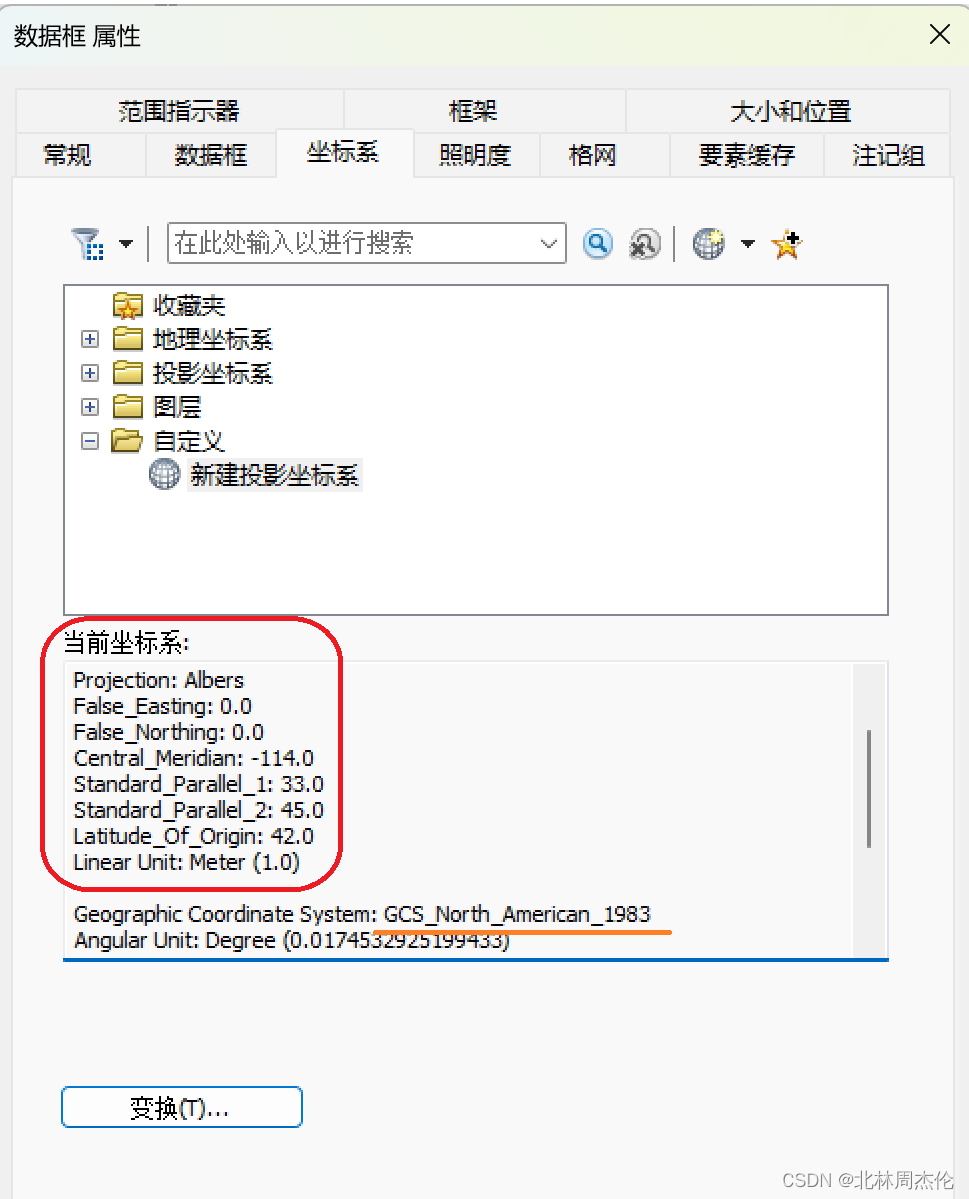
2.2栅格数据的投影
首先我们拿到一张dem矢量高程地图:
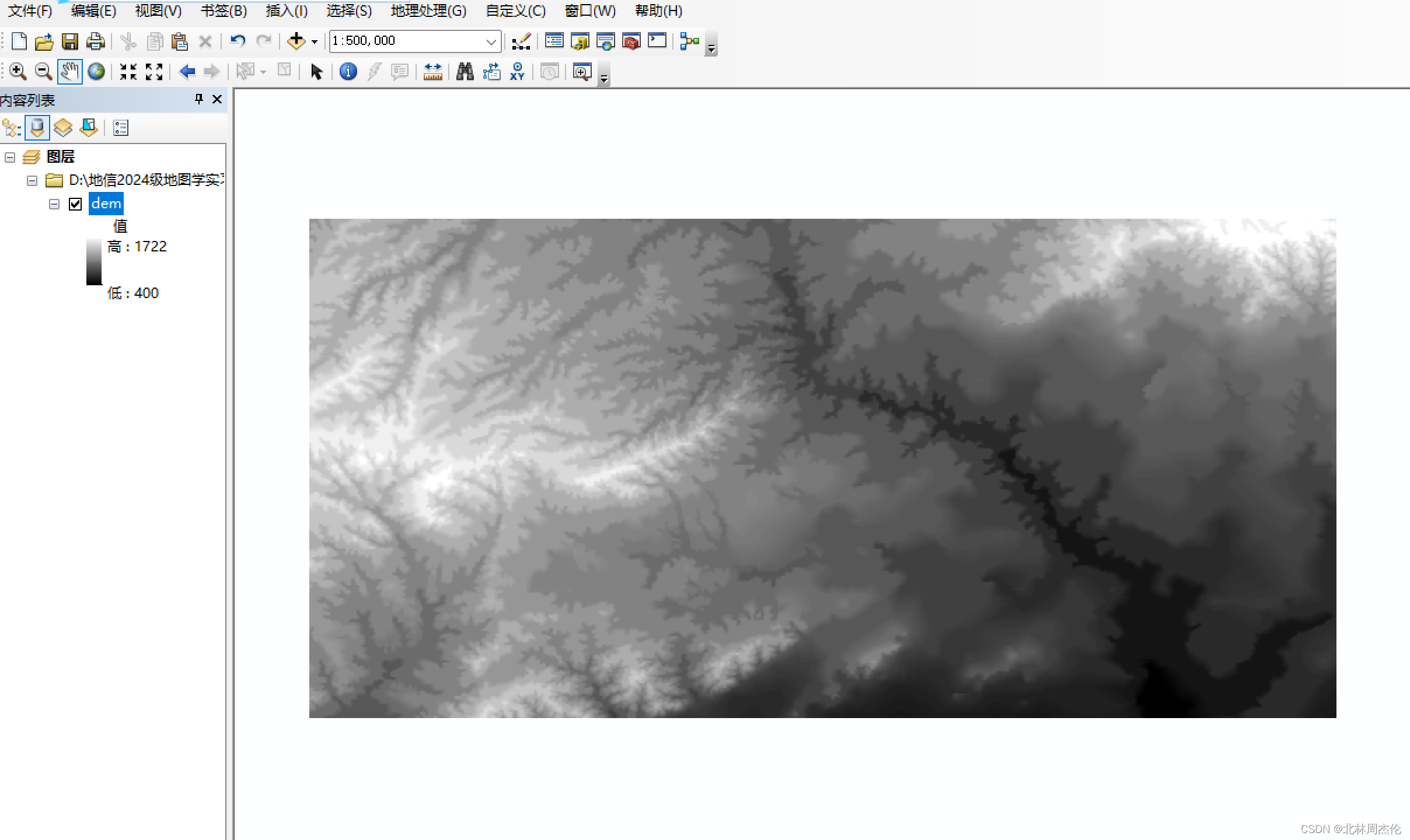
首先先点击右上角的工具标志,出现下面这种界面:(一层一层选择最后选择投影栅格)

点击之后出来以下界面:(输入栅格是放入初始的栅格数据,输出栅格数据集点击文件夹可以重命名)
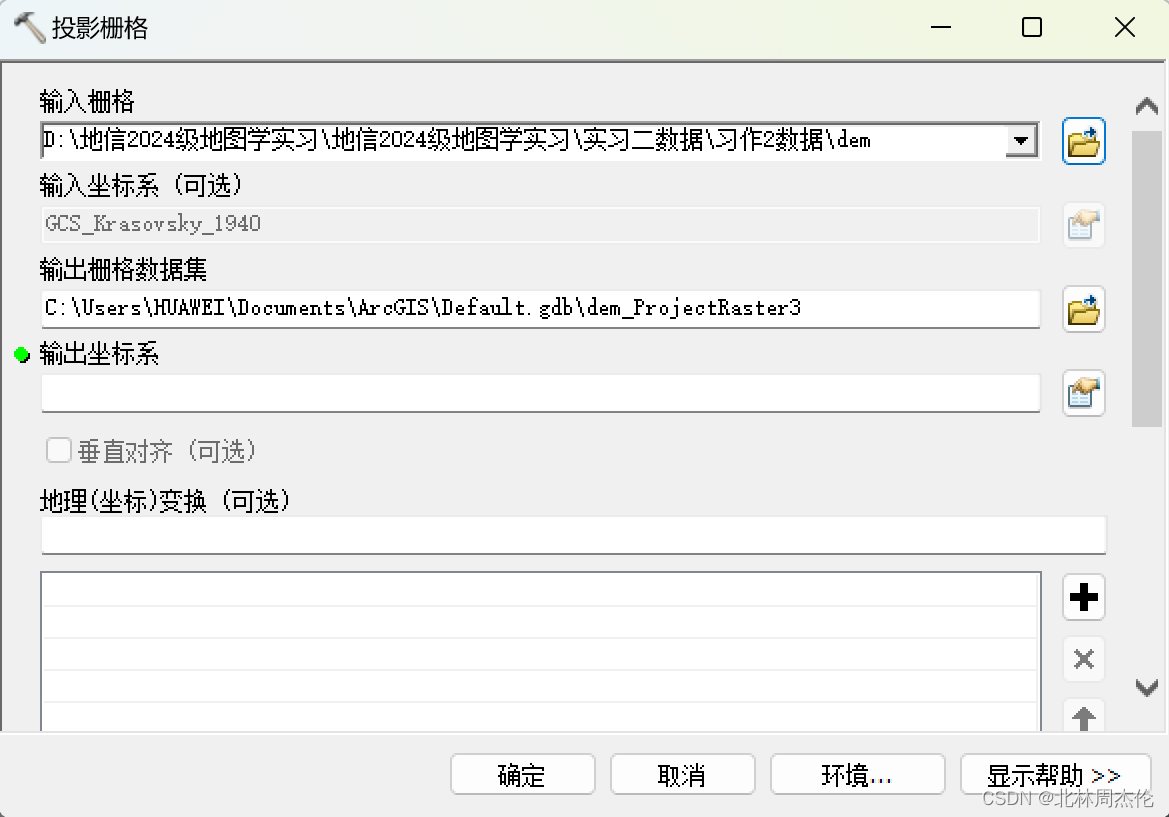
我们通过输出坐标系来投影栅格数据。栅格数据一共有3种投影的方法,下面为大家一一介绍:
2.2.1直接手动修改参数
这种方法就像之前矢量数据投影步骤一样,先自己新建一个投影坐标系,自己手动修改参数。具体操作这里省略。
2.2.2导入相同的坐标系
如果我们之前已经用高斯克吕格投影投影过一个数据,使用的投影坐标系和地理坐标系与我们想要投影的栅格数据一致,这时候我们就可以直接导入坐标系:
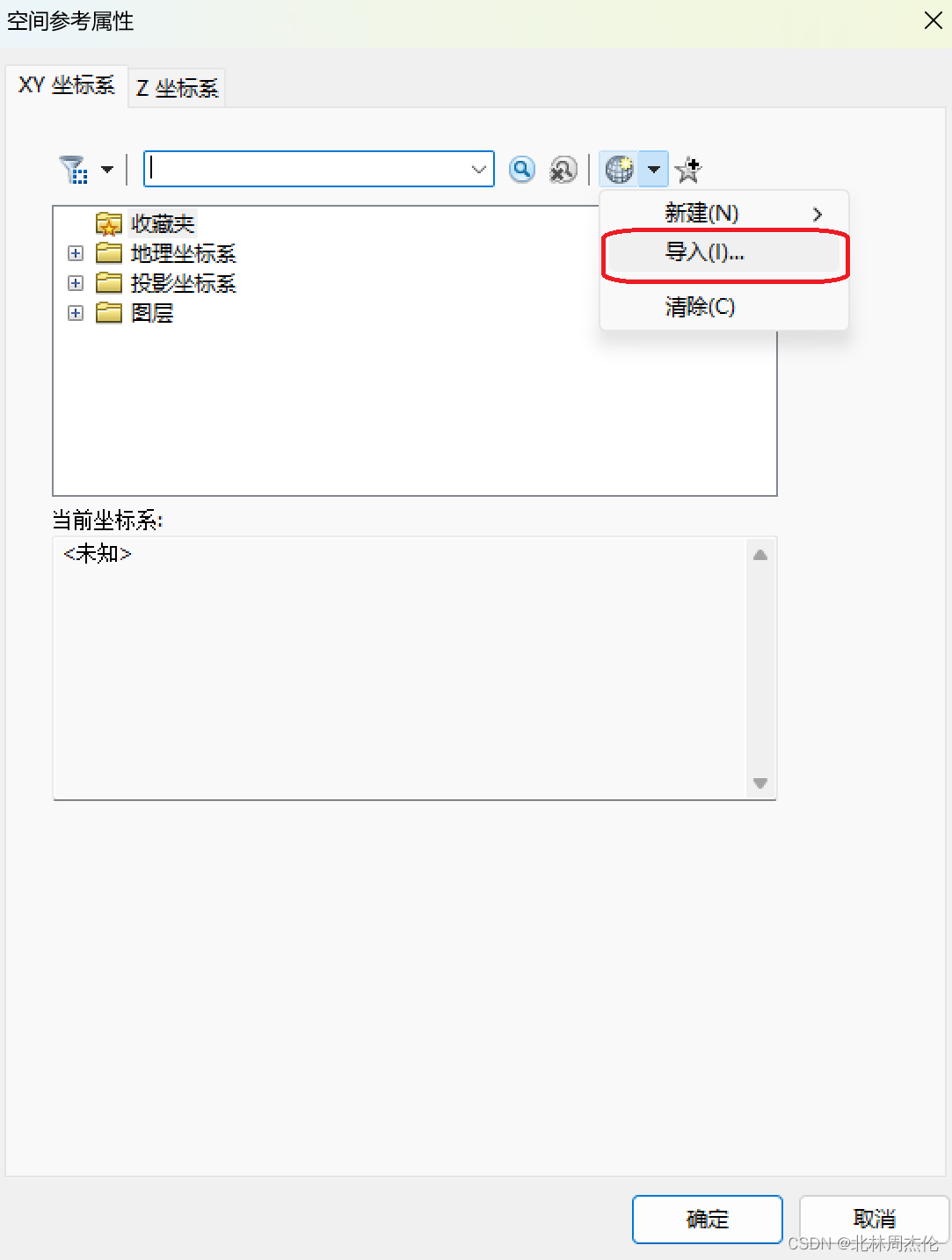
2.2.3直接在投影坐标系里找
直接在投影坐标系里寻找高斯克吕格投影,在这个投影下寻找1980西安坐标系,最后选择111度6度分带。
具体步骤如下视频:
六度分带
这篇关于ArcGIS软件:地图投影的认识、投影定制的文章就介绍到这儿,希望我们推荐的文章对编程师们有所帮助!